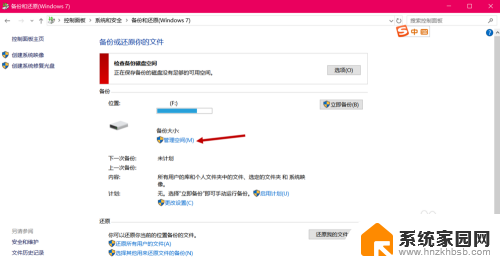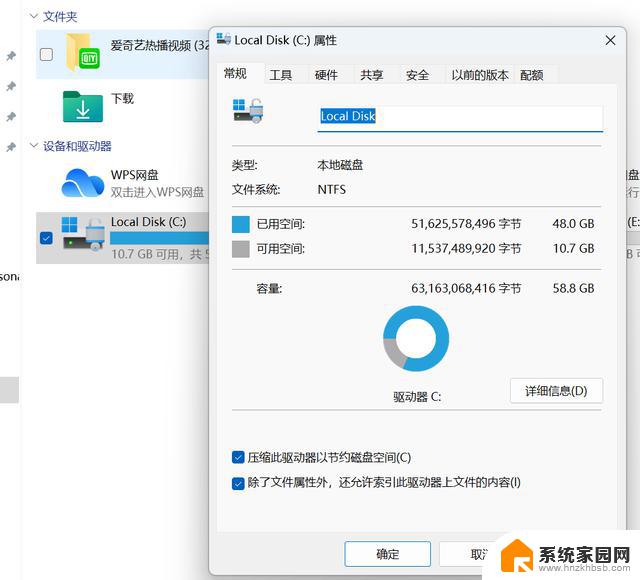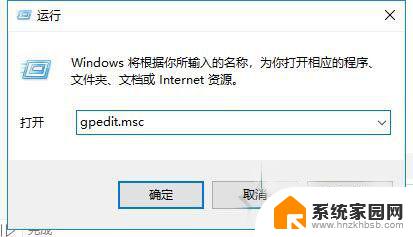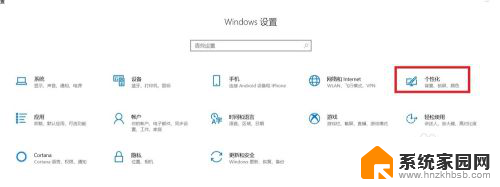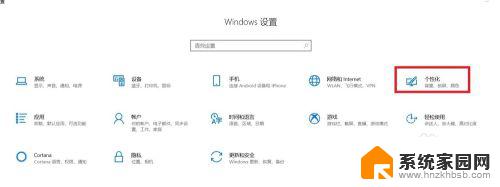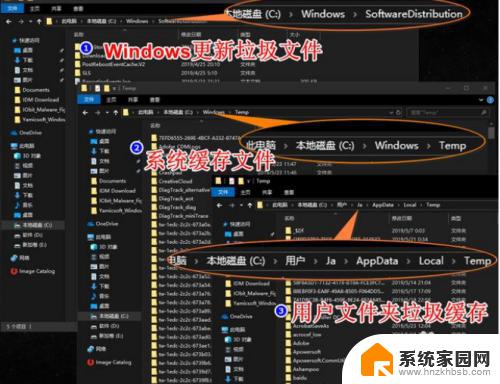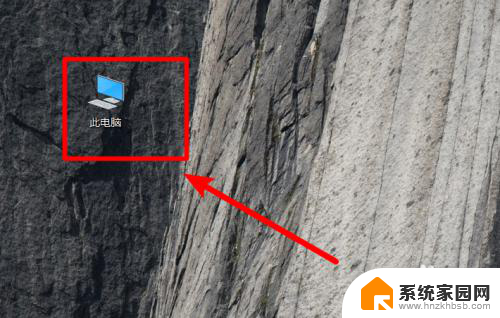win10 删除华光字体 win10系统如何删除字体文件
更新时间:2024-10-09 13:57:41作者:yang
Win10系统作为目前最流行的操作系统之一,拥有丰富的字体库供用户选择,有时候我们可能会因为种种原因需要删除一些不常用或者冗余的字体文件。其中删除华光字体可能就是一个常见的需求。如何在Win10系统中删除华光字体呢?接下来我们将详细介绍Win10系统如何删除字体文件的方法。让我们一起来看看吧!
方法如下:
1.在计算机中点击桌面左下角的开始按钮。

2.在弹出的win10特有的设置菜单中点击左侧工具栏倒数第二个的齿轮标志按钮。
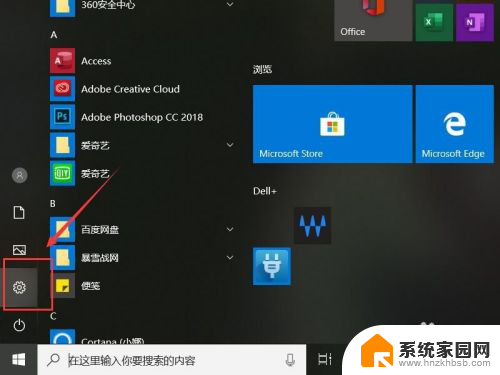
3.随后进入Windows设置面板界面,点击个性化选项卡。
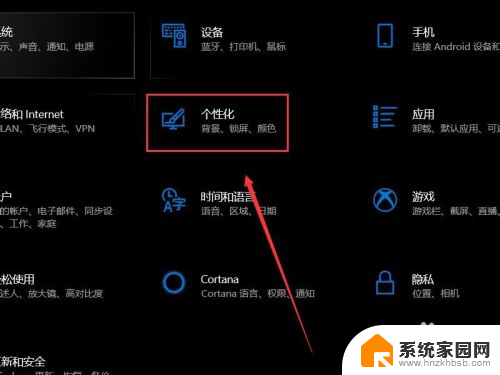
4.在个性化菜单左侧的工具栏中选择字体一栏。
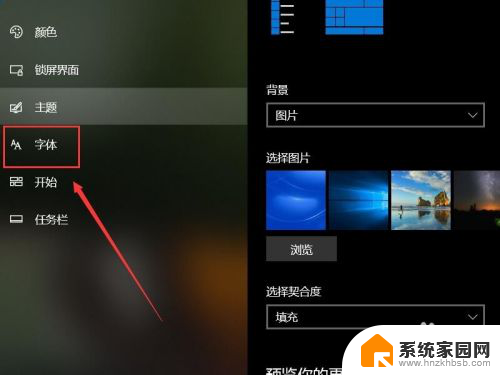
5.随后会出现所有计算机中现有的字体,选择需要删除的字体,点击进入。
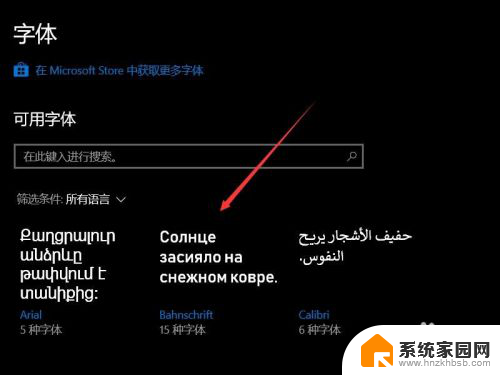
6.向下滚动滑轮,找到卸载按钮,点击卸载即可。
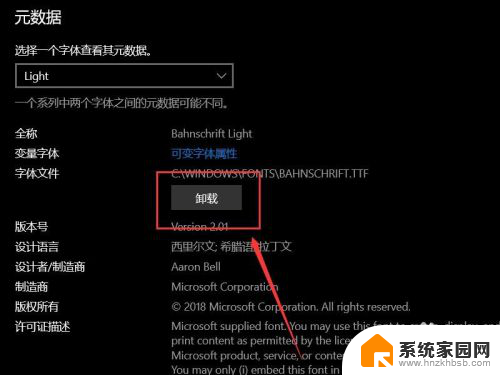
以上就是win10 删除华光字体的全部内容,如果有遇到这种情况,那么你就可以根据小编的操作来进行解决,非常的简单快速,一步到位。